先上配置
主板:华擎B85M-HDS
CPU:I5-4460
内存:金士顿8G 1600
显卡:HD4600
硬盘:西数SN770 500G
网卡:瑞昱 RTL8168/8111/8112 Gigabit Ethernet Controller
声卡:ALC662
如果和我配置一样或者类似的可以直接下载我的EFI
链接: https://pan.baidu.com/s/1gv7imTSJjhr657_HlZoaSA?pwd=tmv4 提取码: tmv4
上次加装了M2固态硬盘之后一直在倒腾黑苹果,因为在公司淘汰电脑上带回一张GTX1050显卡所以想着一并装上,结果搞了几天没办法打上驱动,再加上老电脑没有M2接口所以用的PCIE转接卡,插了显卡就只能用X1的PCIE2.0接口速度不理想无奈只能放弃独显改用核显了
首先下载镜像备用
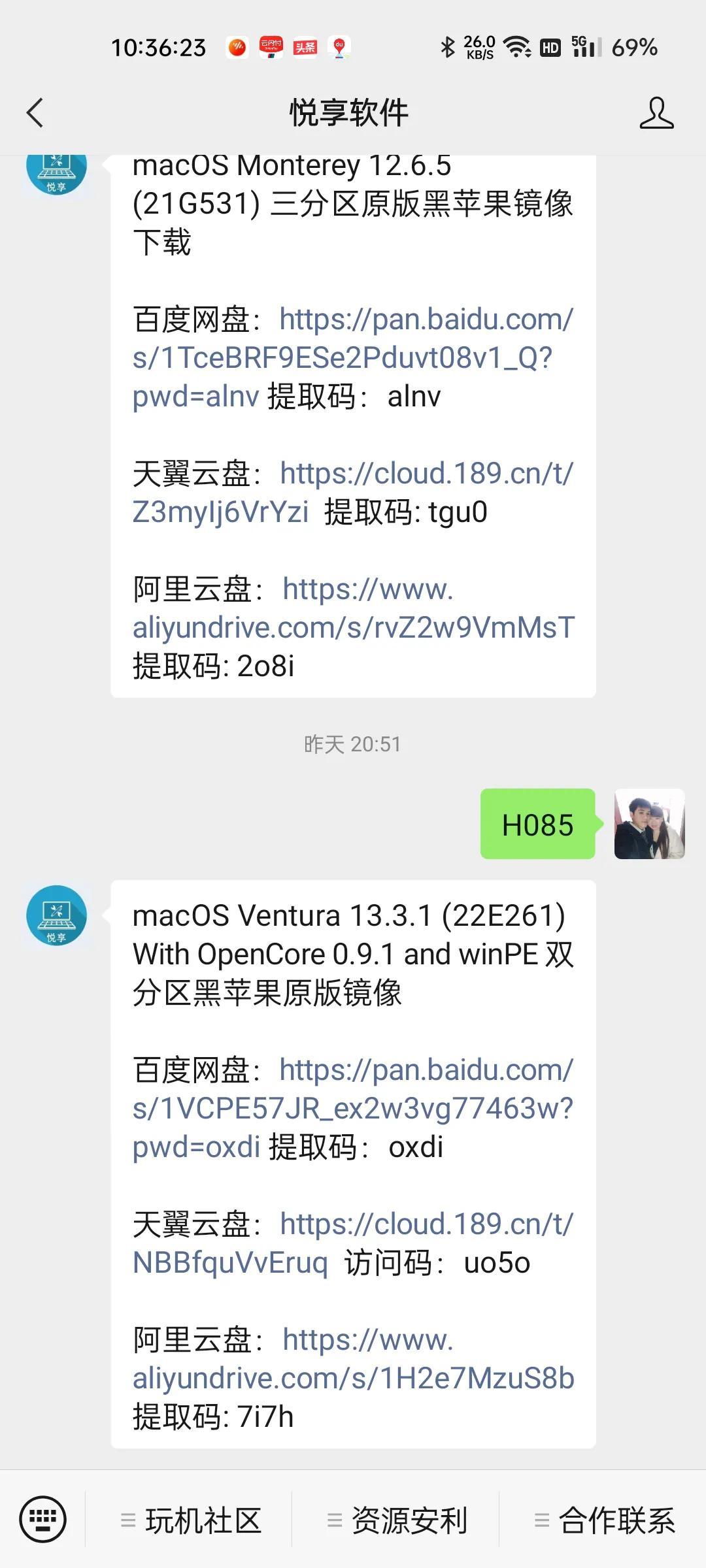
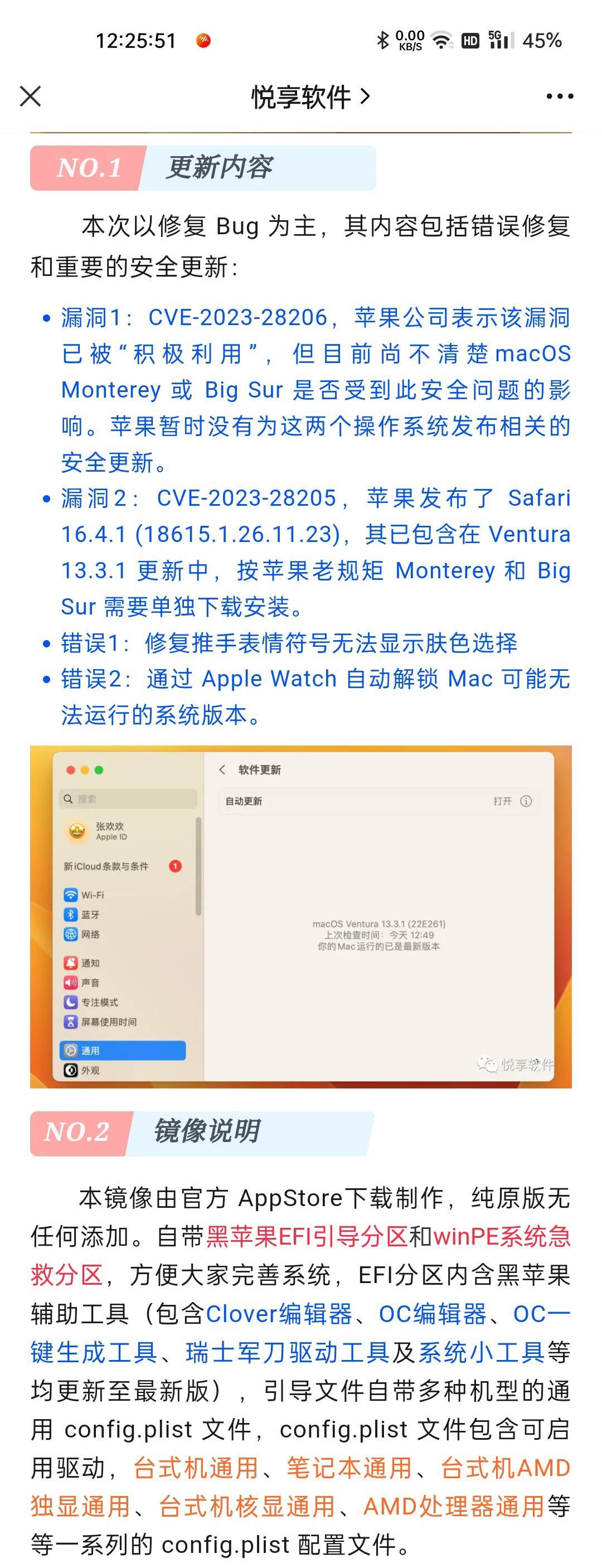
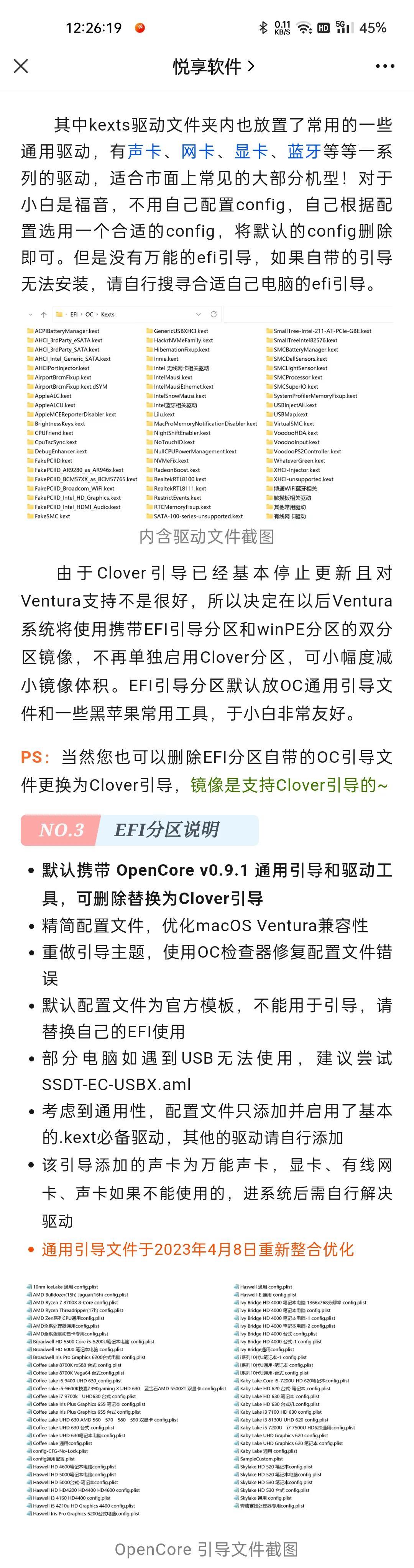
如果是加装全新硬盘直接分区就行了,记得用GPT不要MBR分区表
老电脑的话在原来的硬盘上划分一块出来用作黑苹果的系统盘
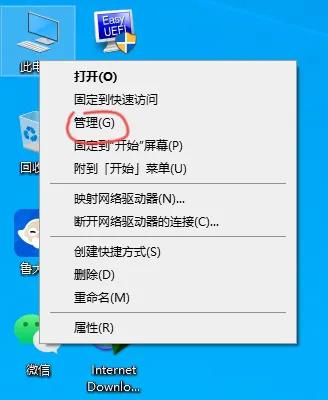
右键单击此电脑选择管理
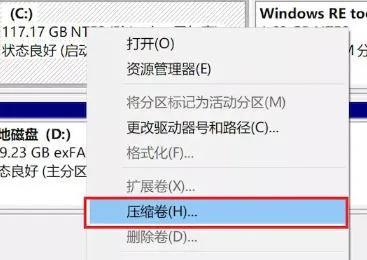
磁盘管理
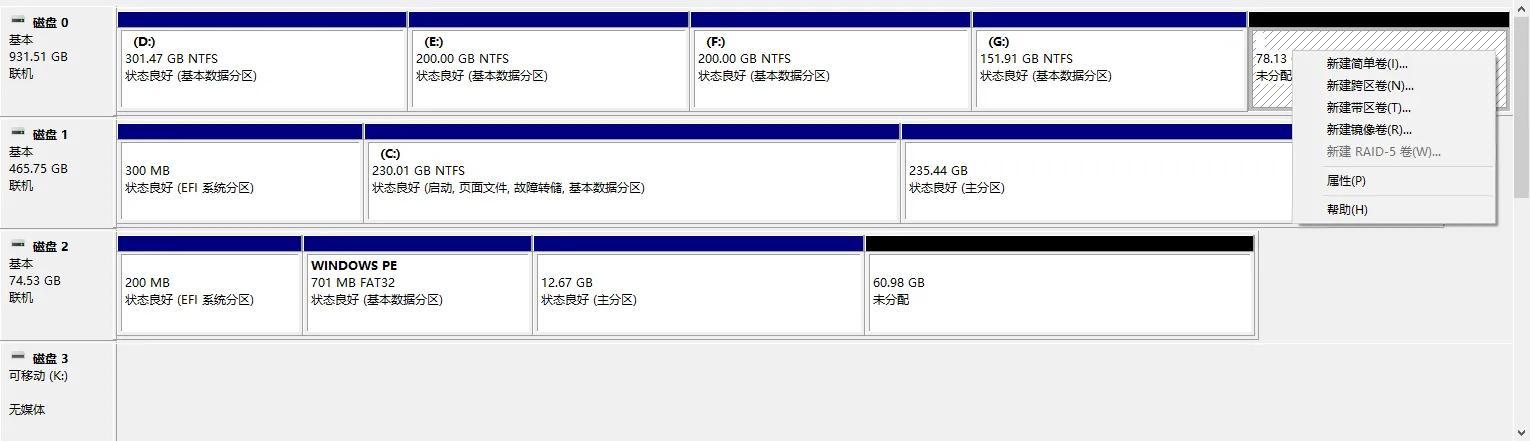
新建简单卷
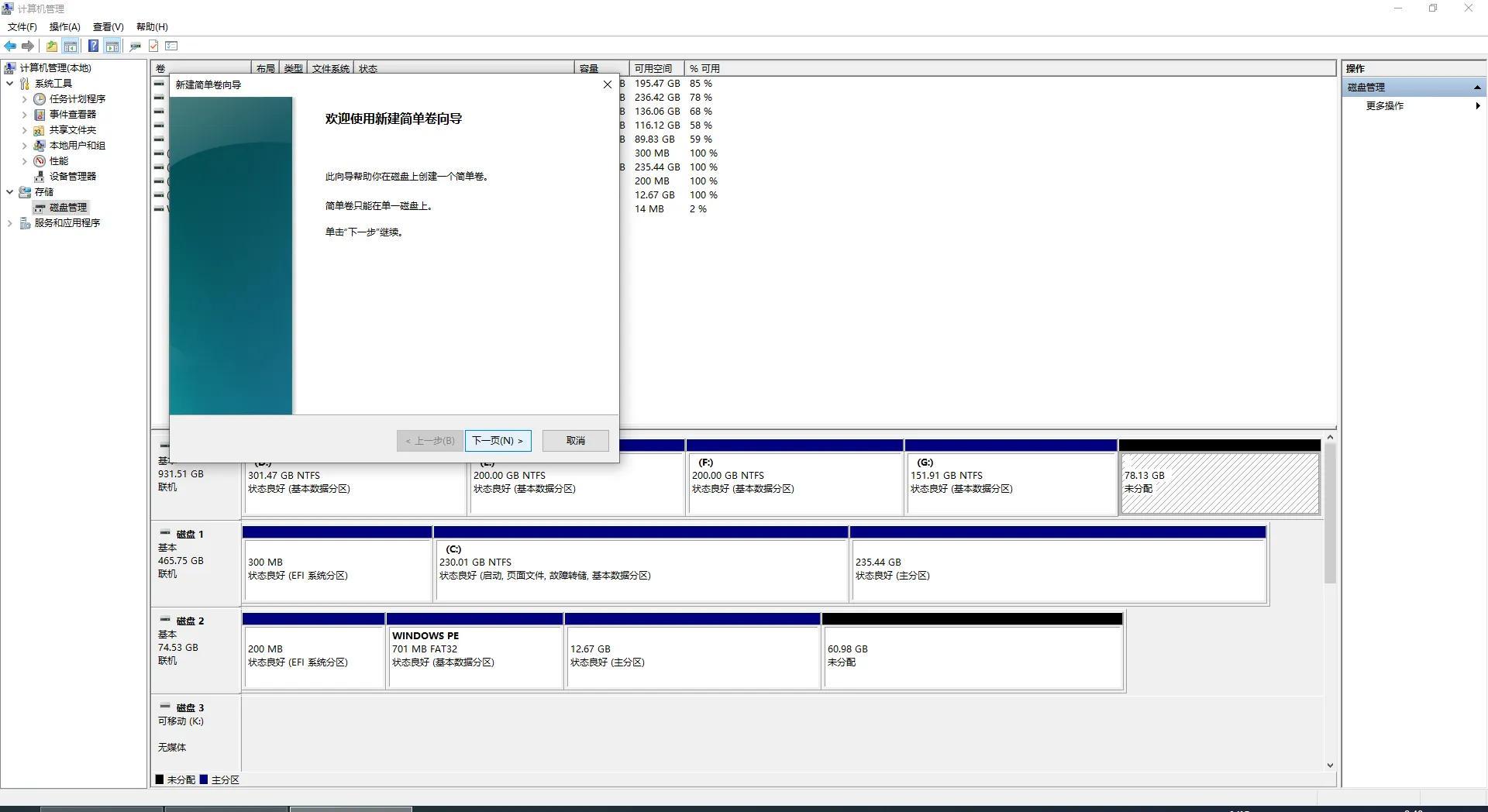
下一步
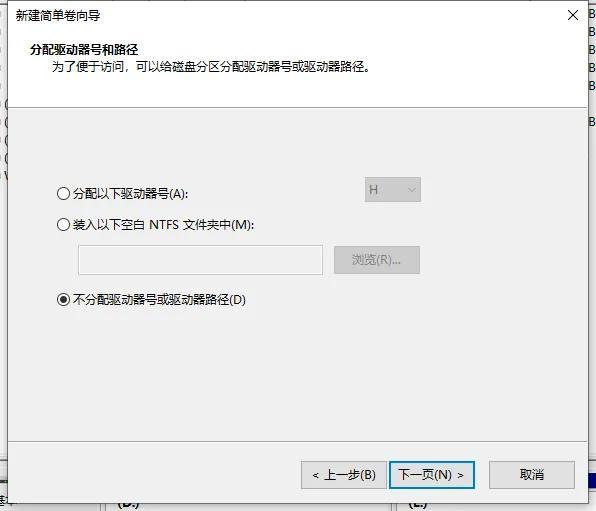
不分配驱动器号
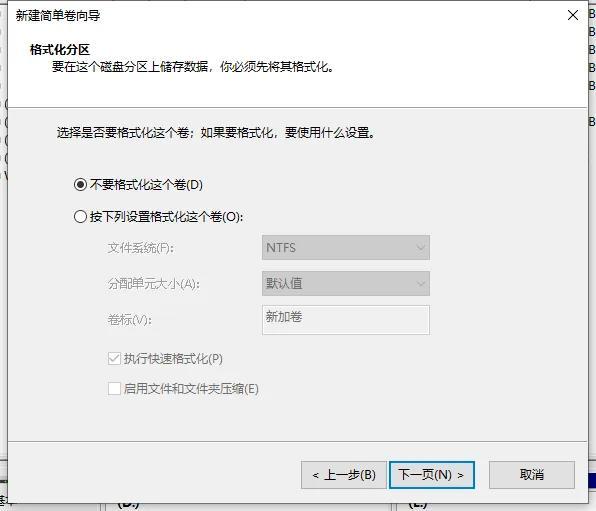
不要格式化
插入u盘或者移动硬盘写入镜像
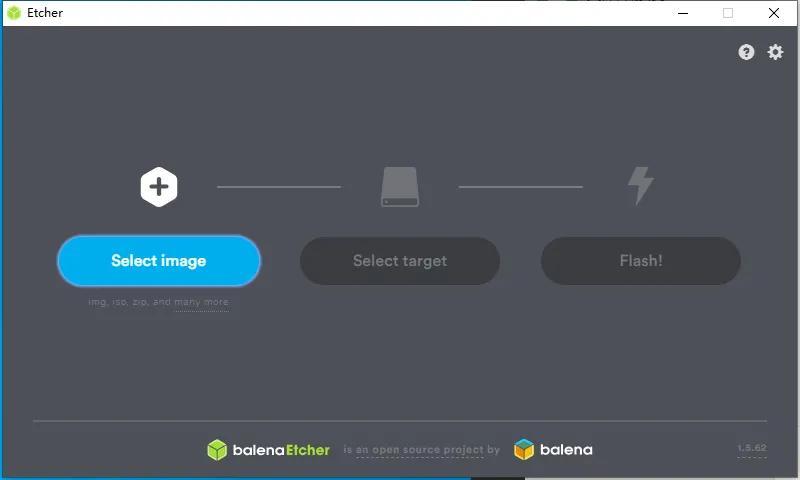
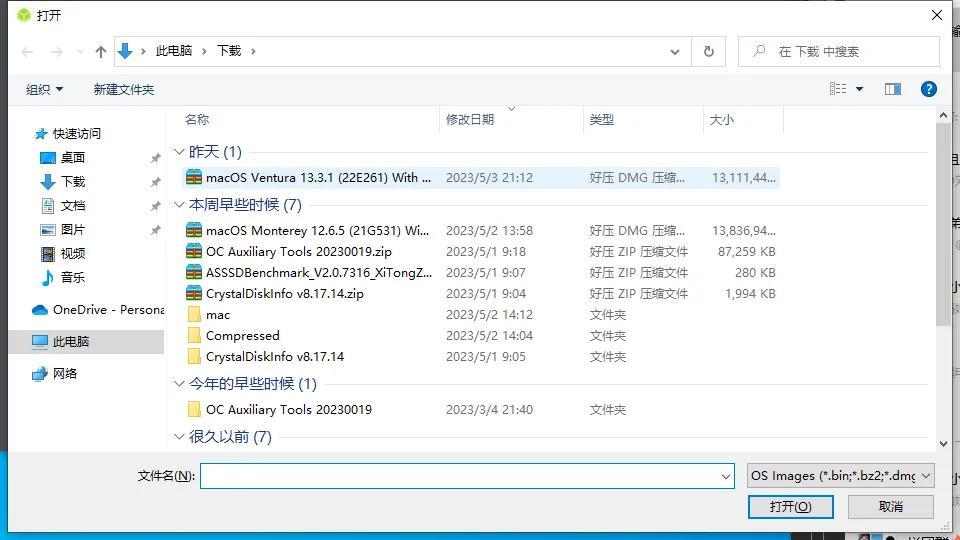
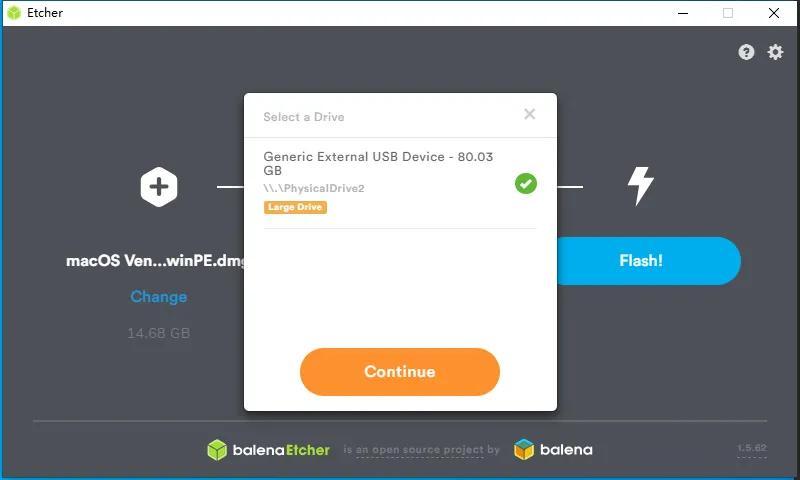
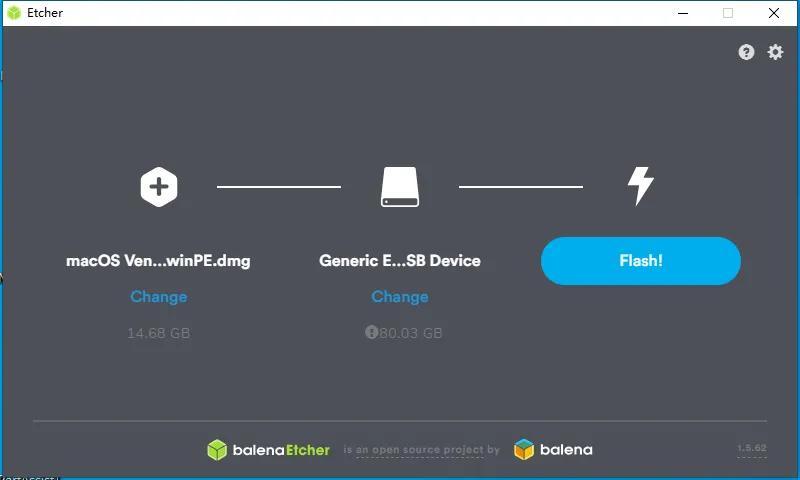
设置bios从u盘启动或者快捷键选择启动项,我的华擎是F11选择u盘启动
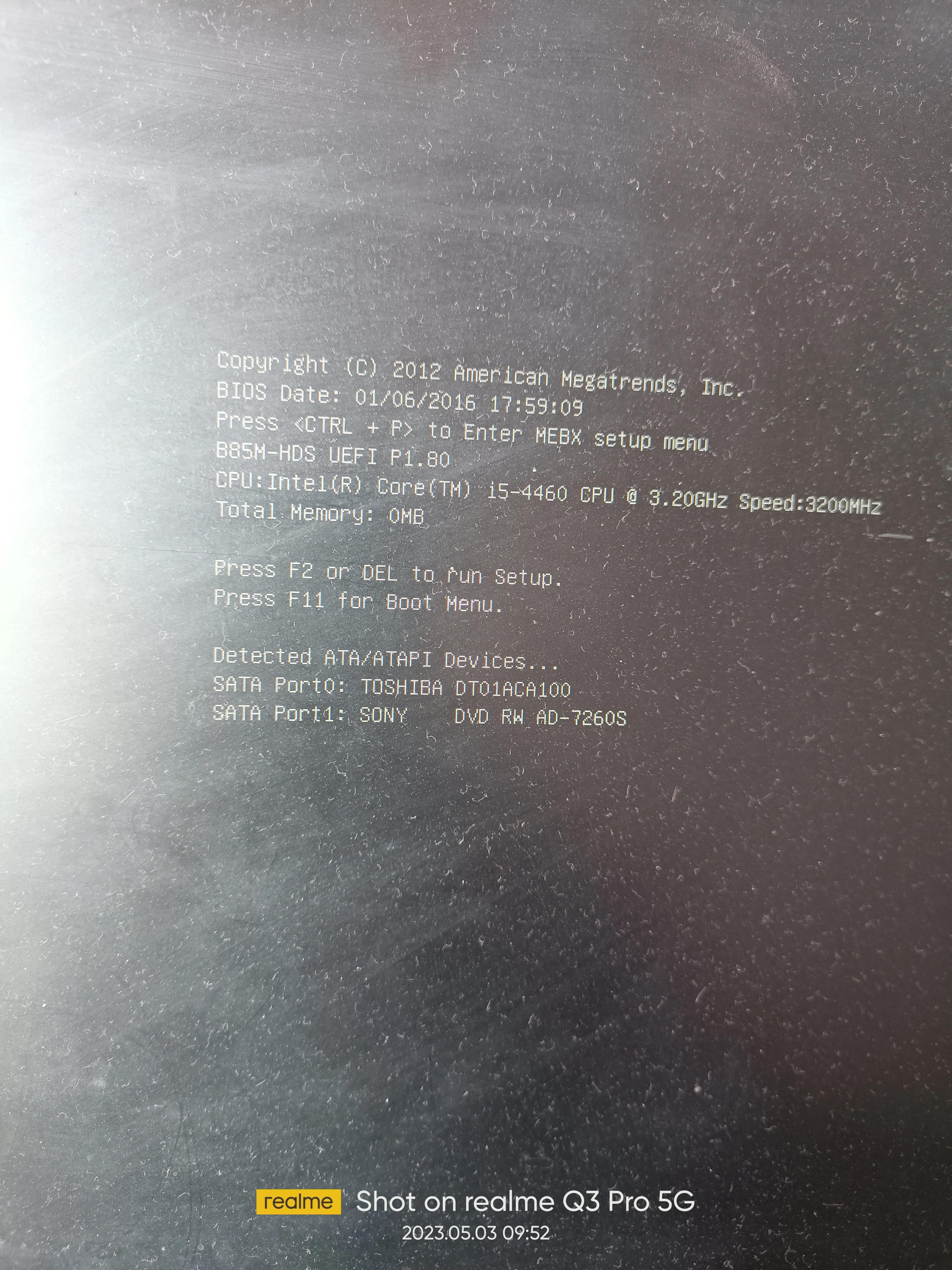

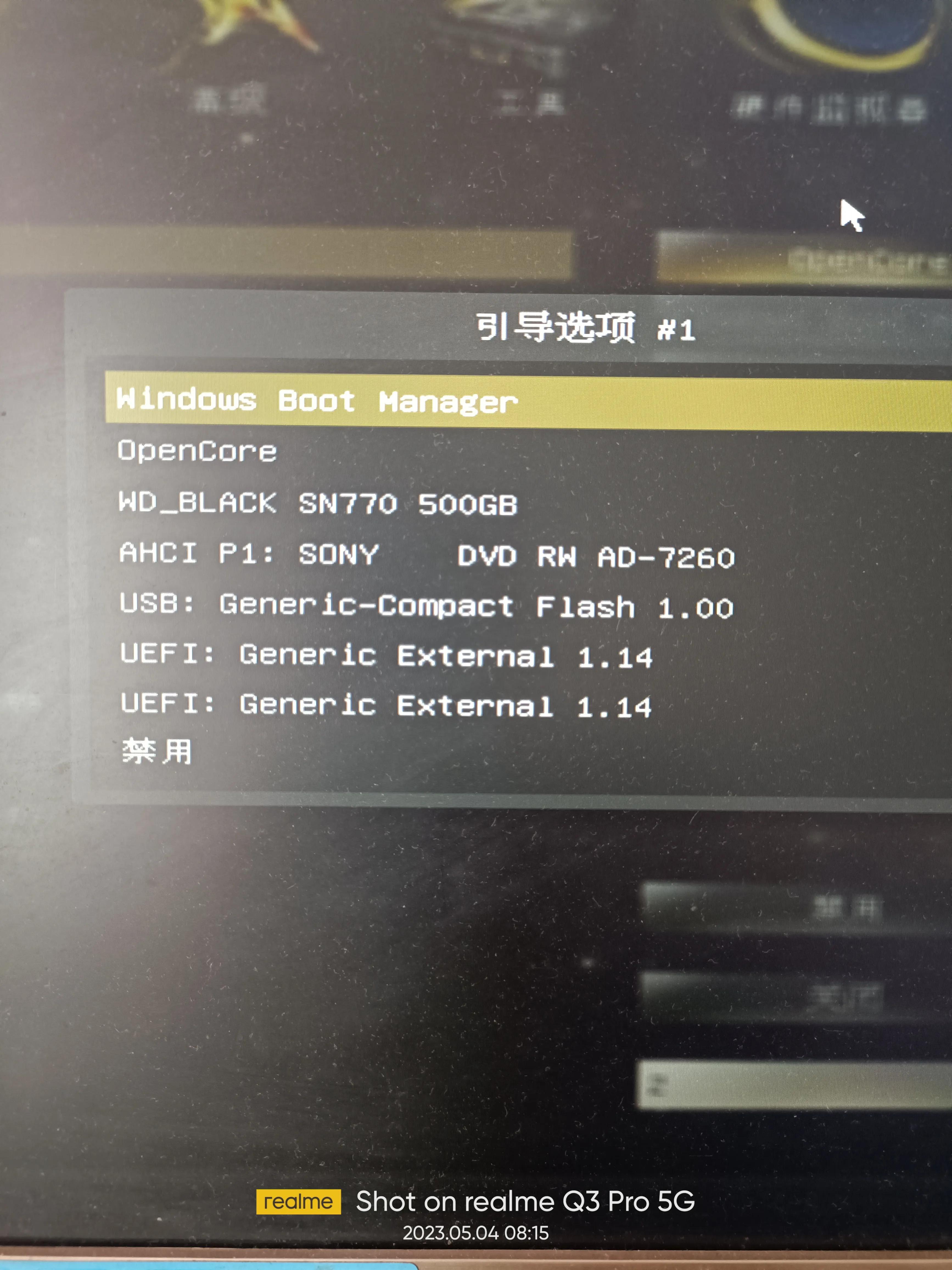
选择好了按F10保存
进入到oc界面选择install macos ventura
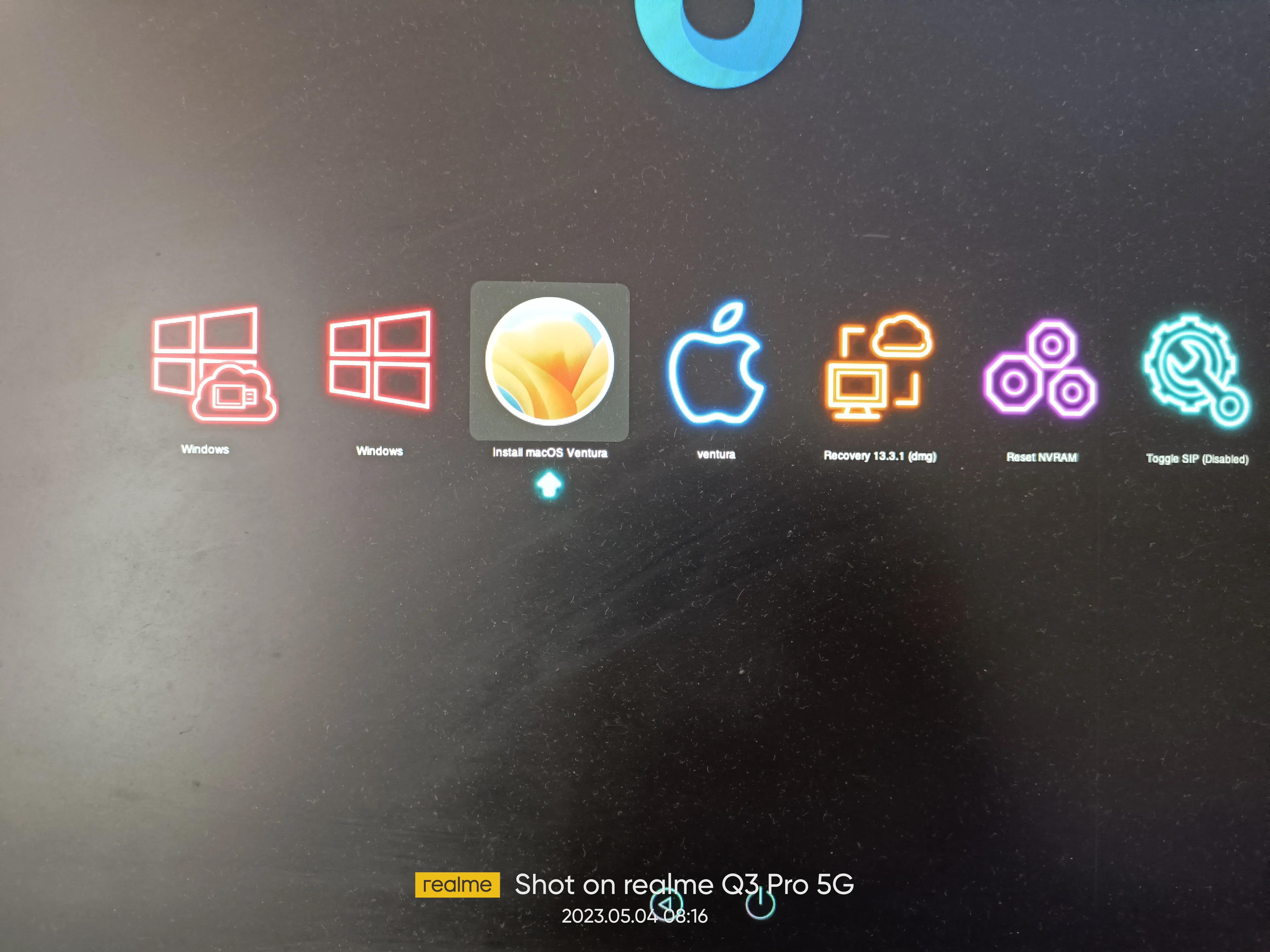
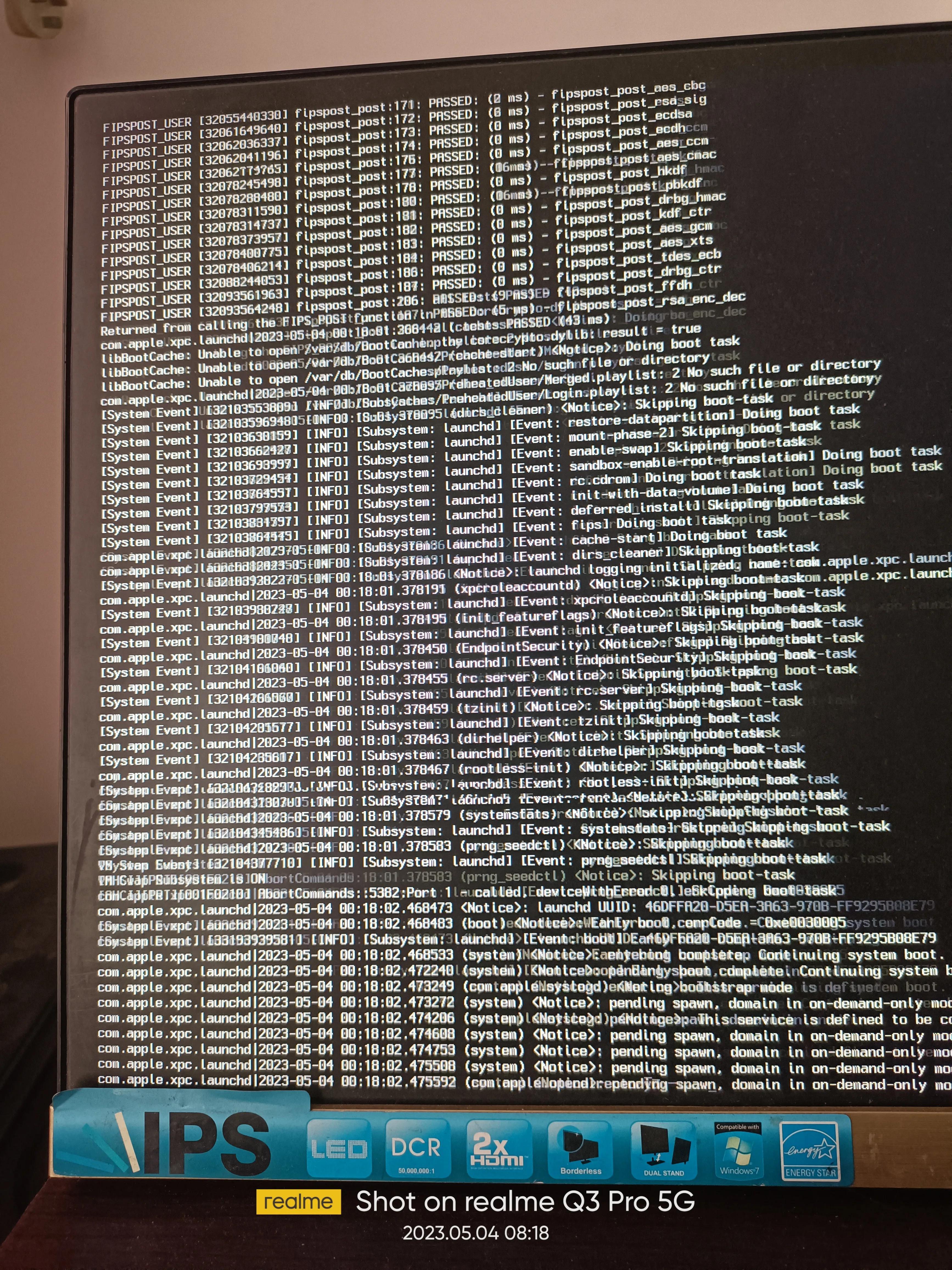
选择磁盘工具点击抹掉找到刚刚自己新建的安装盘, 输入一个名称,抹掉格式一定要选择APFS
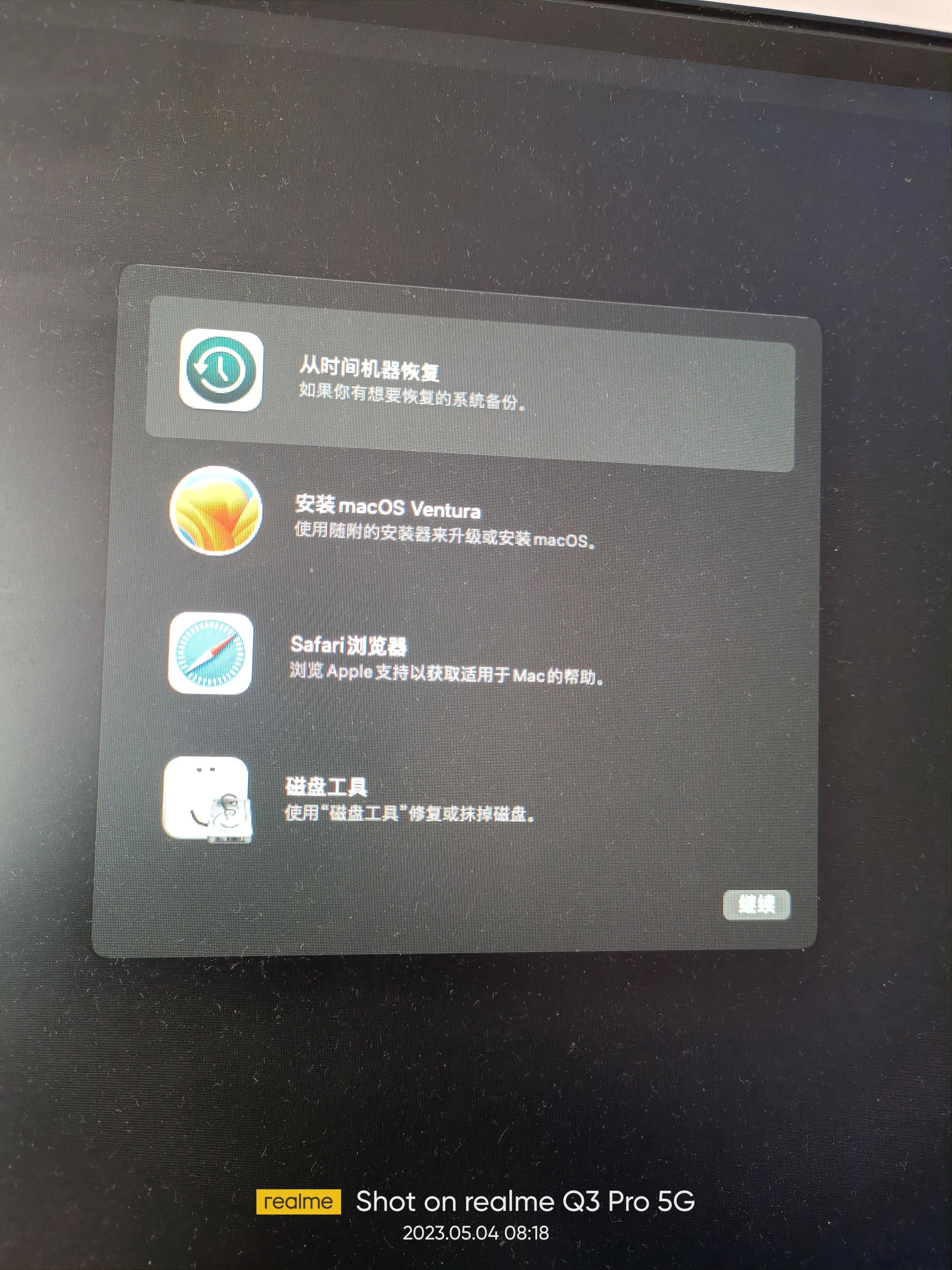
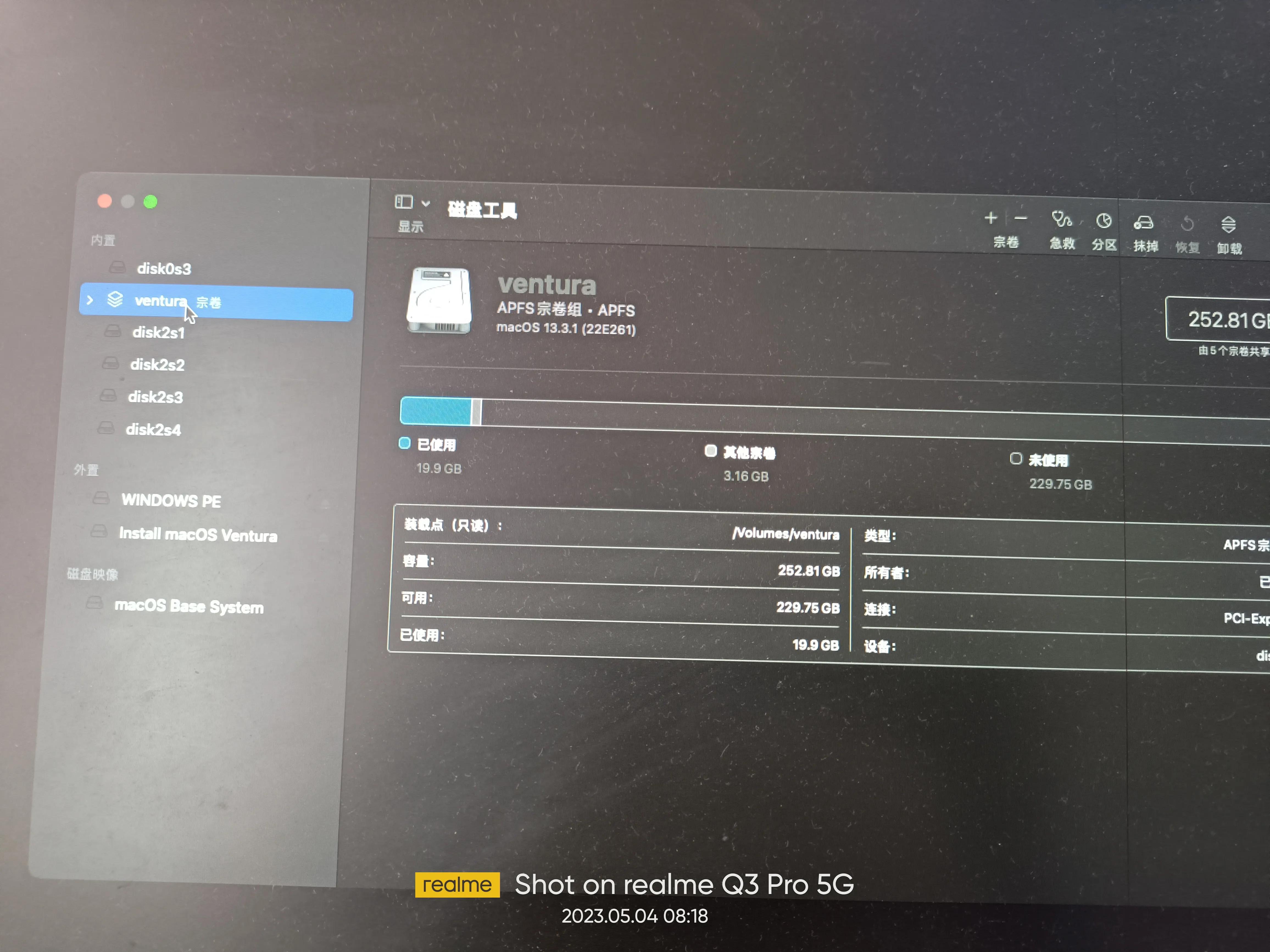
关闭“磁盘工具” ,开始安装苹果系统,选择刚刚抹掉的那个盘,等待重启电脑
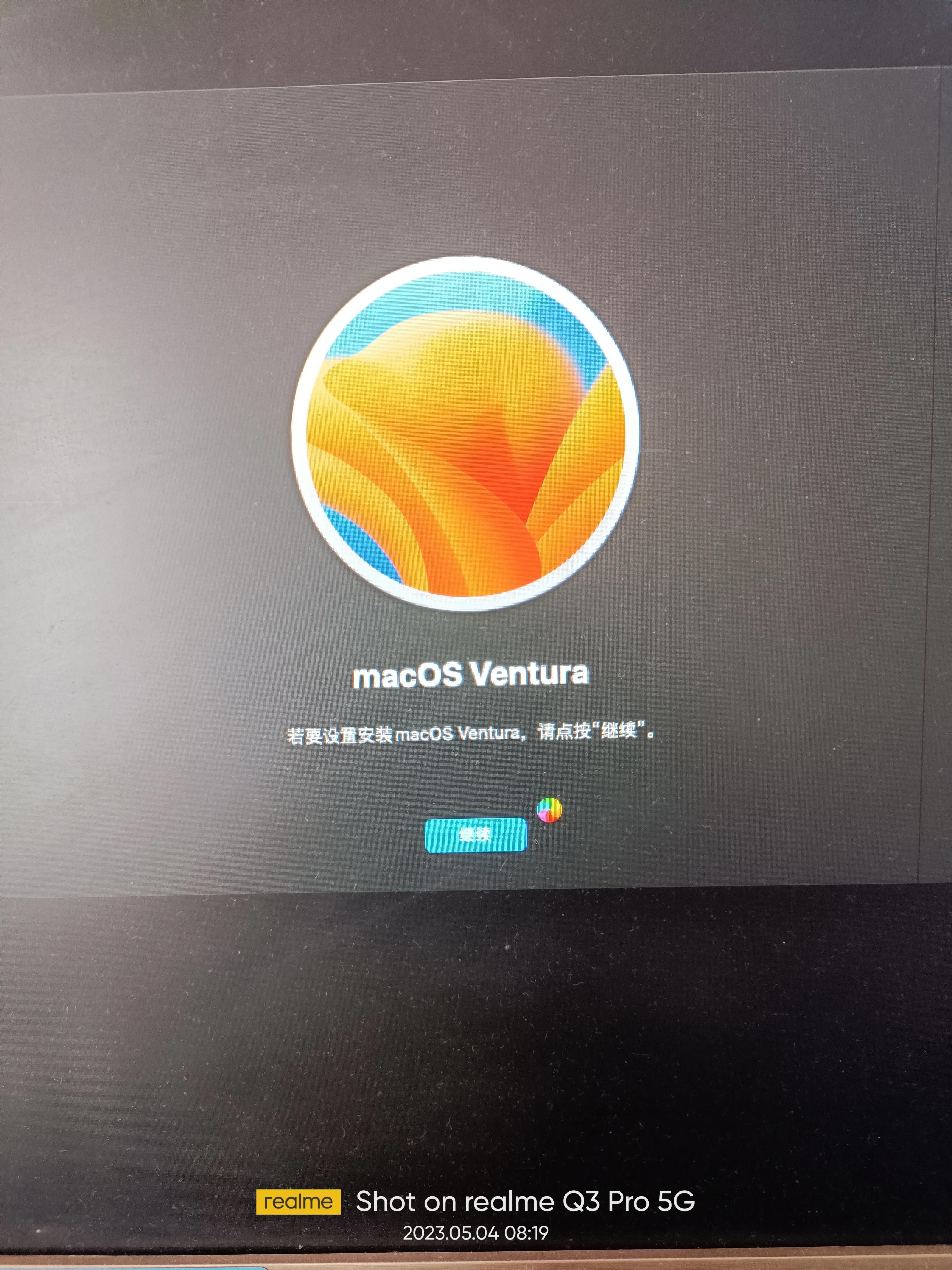
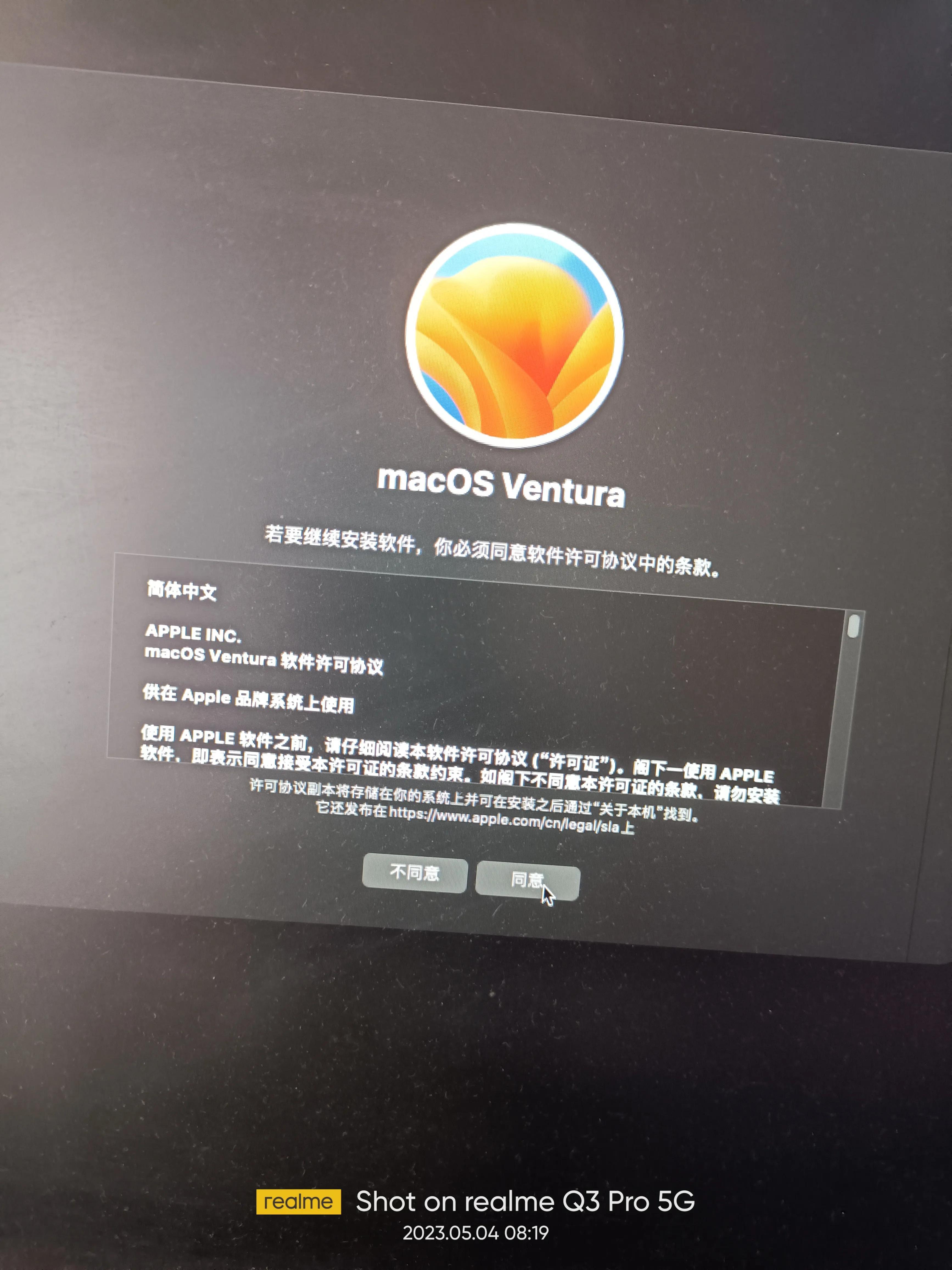
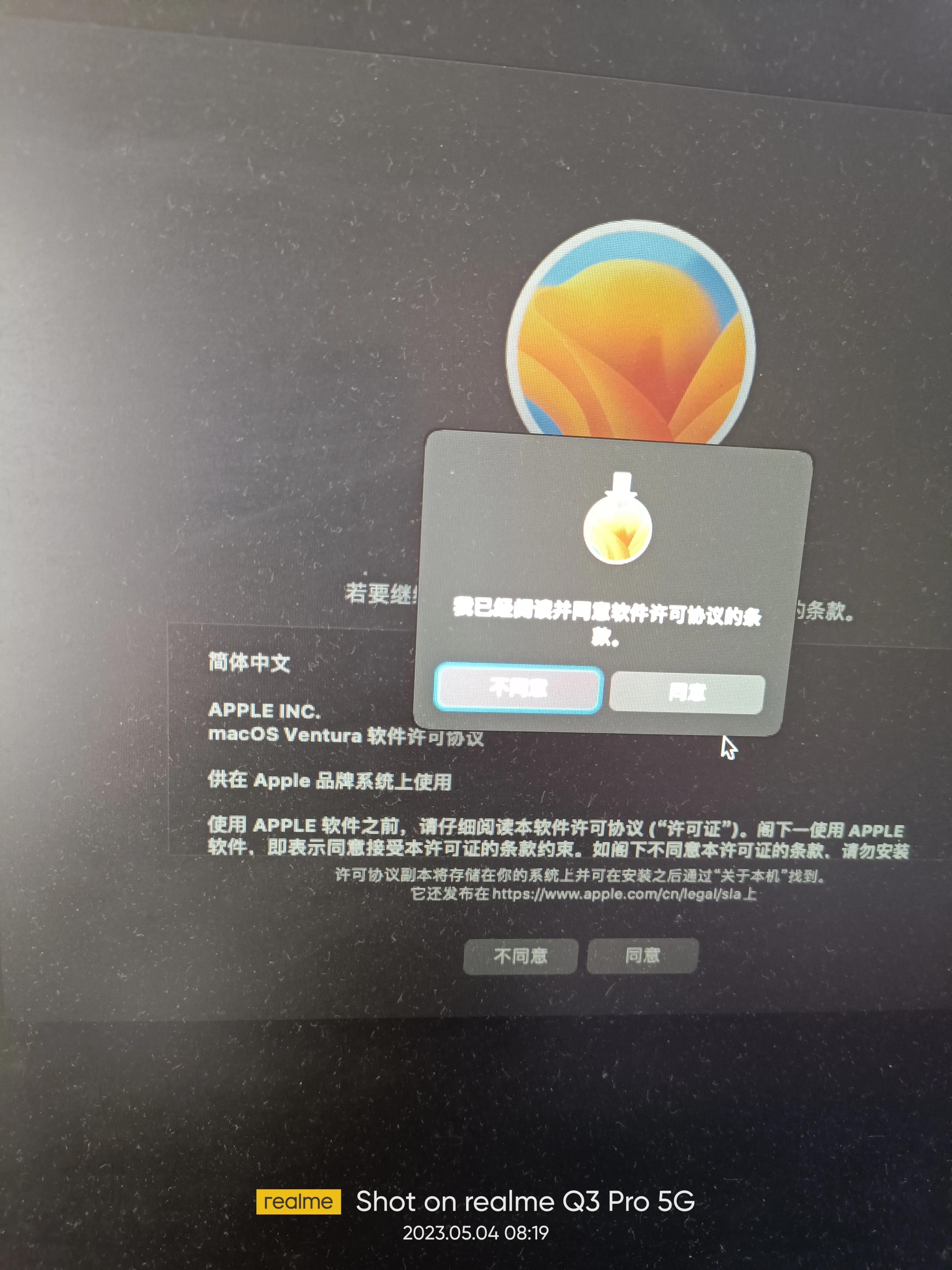

安装完毕之后进入系统打显卡驱动
需要准备的工具
·OpenCore Configurator(或者OCAuxiliaryTools)
·OpenCore-Legacy-Patcher 0.6.4正式版
操作如下
1、首先添加驱动:AMFIExemption.kext
2、使用efi编辑软件打开efi,nvram中bootargs添加启动参数
amfi_get_out_of_my_way=13、csr改成FF0F0000
4、重启系统
5、打开opencore-patcher.app,选择post install root patch,在选择start root patching,信任新扩展重启核显驱动完成;
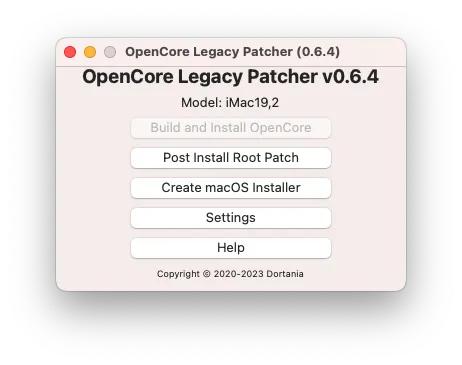
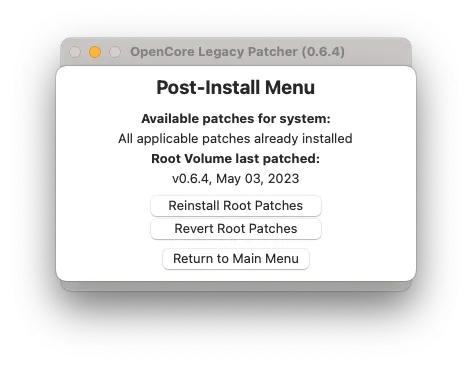
这是已经打好补丁了

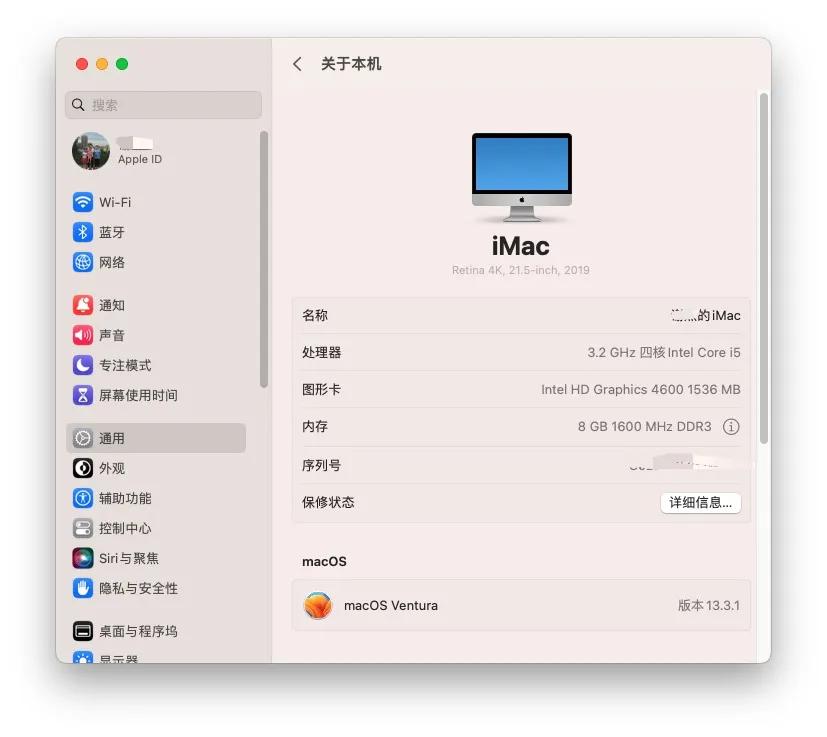
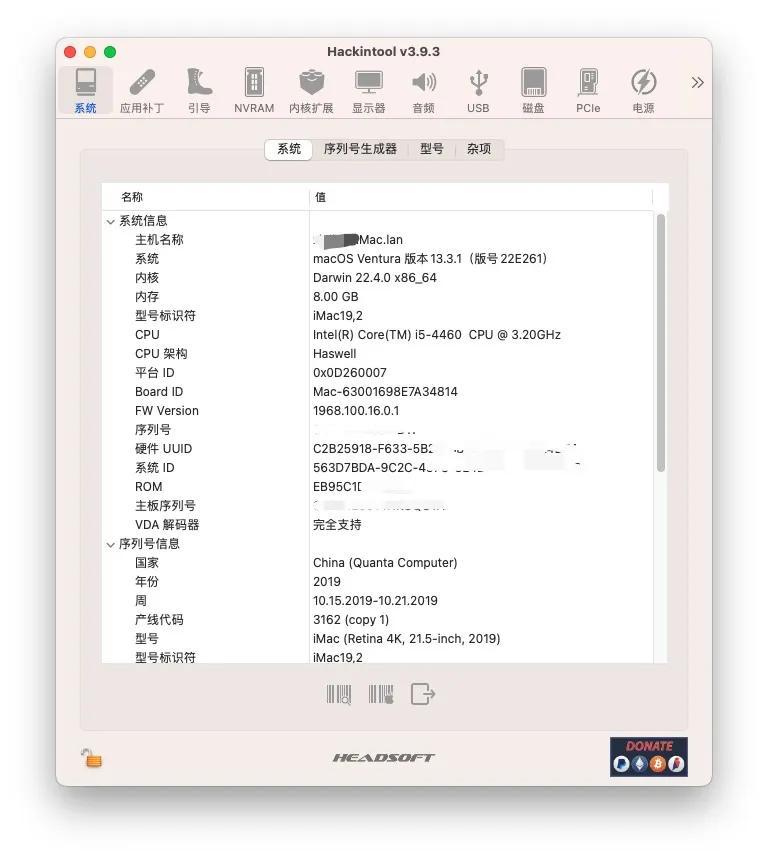
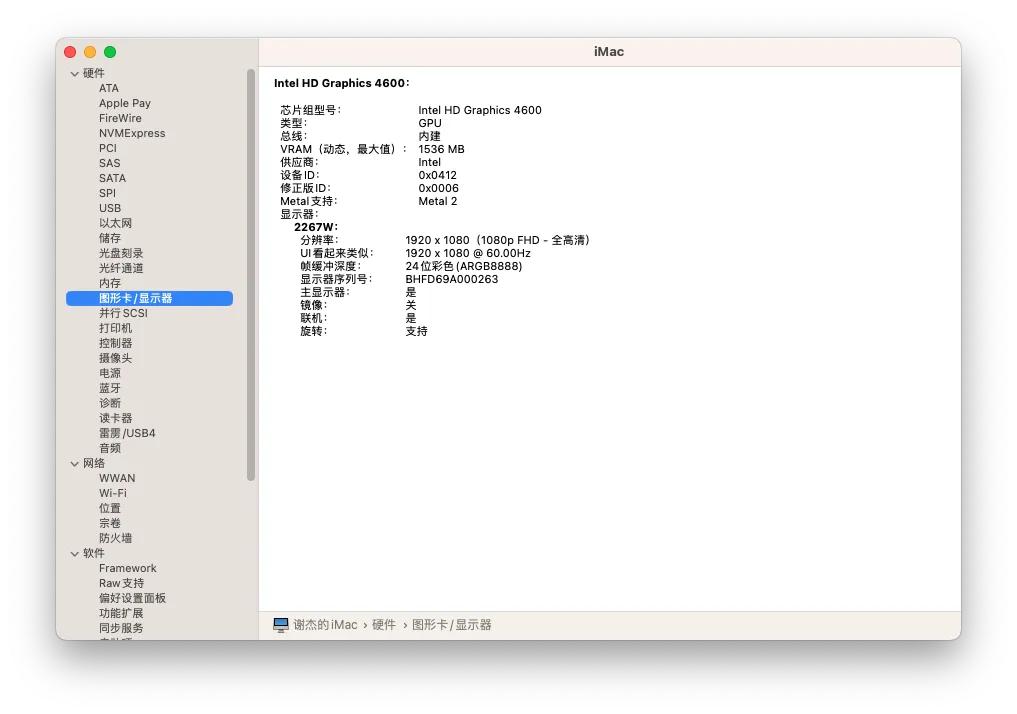
为了更好的使用 Mac 系统,对于双系统的安装(Windows、Mac),我们需要对 Mac 系统做一些调整、优化,首先我们不能每次启动 Mac 系统都要使用 U 盘引导,其实我们可以将 U 盘 EFI 文件夹中的 OC文件夹拷贝到硬盘的 ESP 分区中。
这时需要的工具是 EasyUEFI,在该应用中选择管理 EFI 启动项,在该启动项中可以看到当前电脑默认的 EFI 启动项。
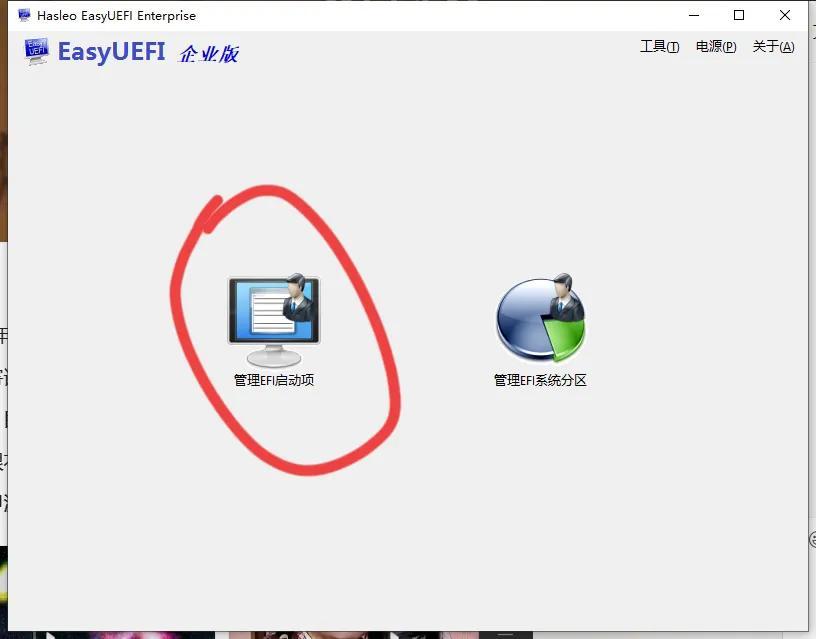
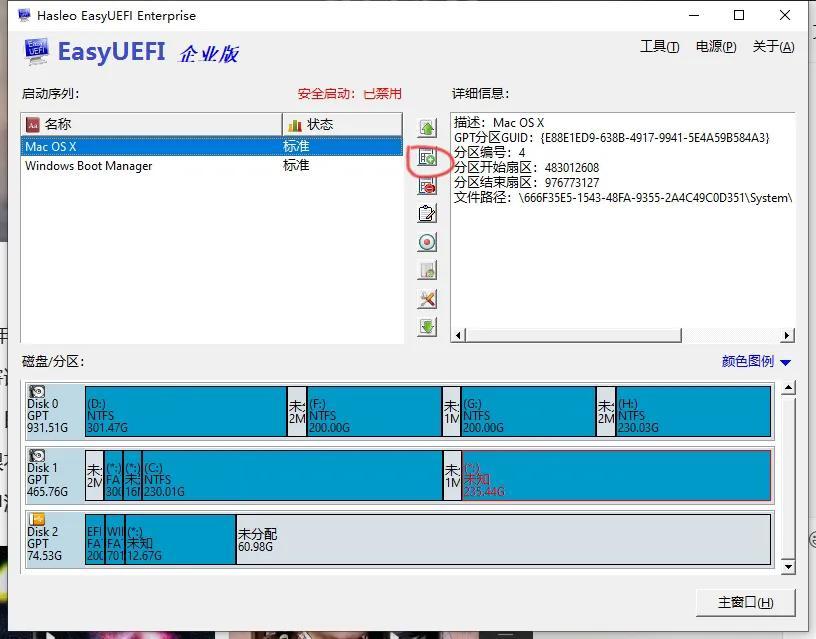
点击加号那个
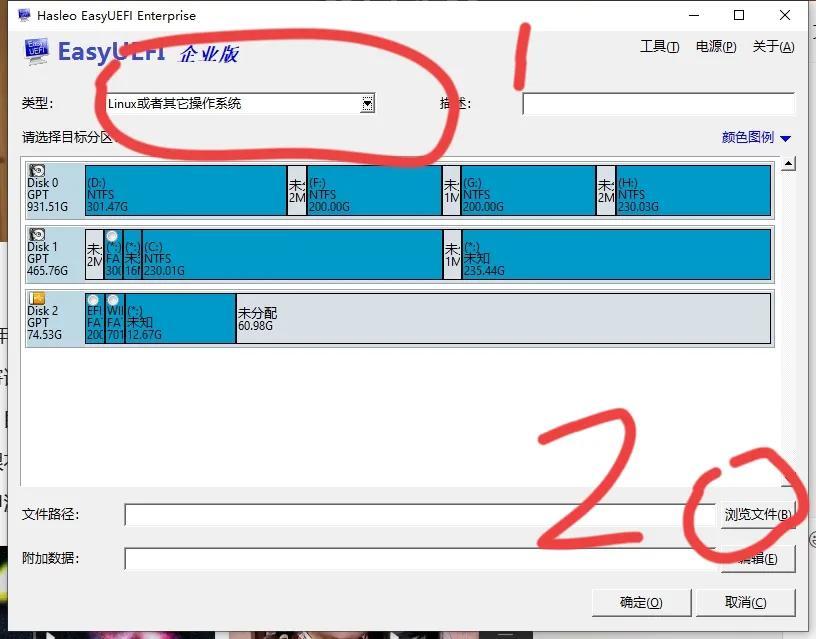
类型选择其他操作系统
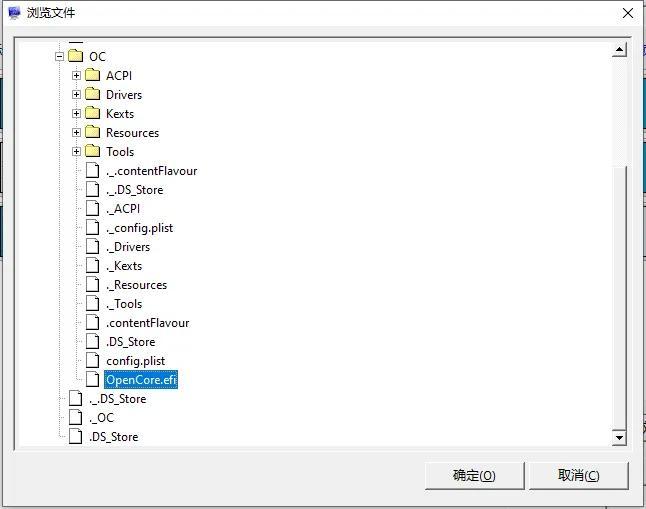
选择如图
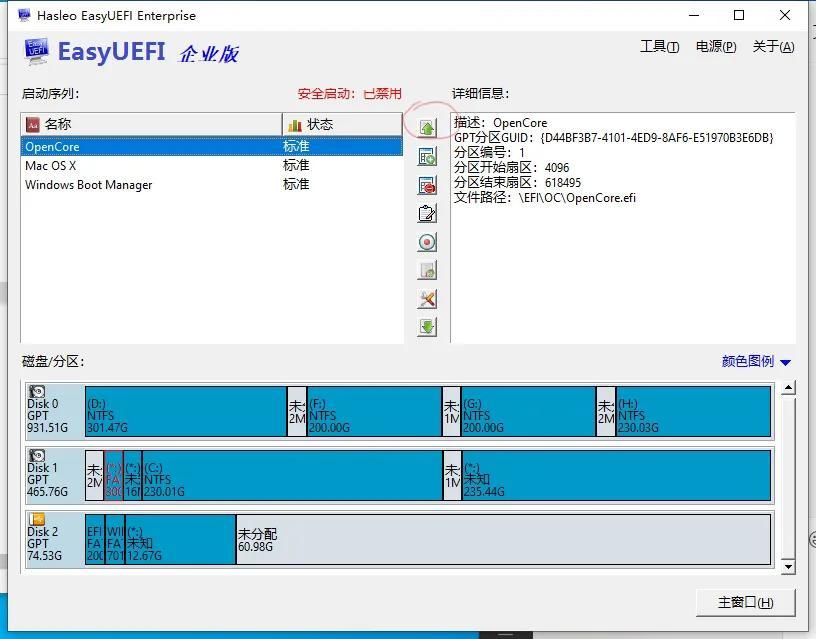
点击向上⬆️把oc排到第一个去








